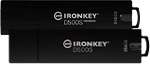Jak sformatować pamięć USB w systemie Windows 10?
Większość pamięci flash USB jest wstępnie sformatowana. Jeśli pamięć ma do 32GB pojemności, wykorzystywany jest system plików FAT32. Jeśli pojemność pamięci przekracza 32GB (w przypadku grup pojemności pamięci flash USB firmy Kingston są to urządzenia pamięci o pojemności 64GB i większej), używany jest system plików exFAT. System FAT32 jest ograniczony do maksymalnie 32GB pojemności, dlatego w urządzeniach pamięci o większej pojemności nie będzie dostępna opcja formatowania w tym systemie.
Po podłączeniu pamięci flash USB do komputera można kopiować i przenosić pliki, sformatować pamięć lub zmieniać nazwę dysku. Aby zmienić nazwę dysku, otwórz Eksplorator plików i kliknij opcję „Ten komputer” w lewym okienku. Następnie kliknij prawym przyciskiem myszy dysk USB i wybierz opcję „Zmień nazwę”. NTFS to standardowy format dla dysku rozruchowego systemu Windows, jednak zastosowanie systemu plików exFAT lub FAT32 pozwala na korzystanie z pamięci USB zarówno w komputerach Mac, jak i z systemem Windows. Można zatem zachować system exFAT lub FAT32, aby pamięć współpracowała z komputerem Mac, lub sformatować ją w systemie plików NTFS. Aby sformatować pamięć w systemie NTFS, otwórz Eksplorator plików i kliknij opcję „Ten komputer” w lewym okienku. Potem kliknij prawym przyciskiem myszy dysk USB i wybierz opcję „Formatuj”, a następnie „NTFS”. Pamiętaj, że wszelkie dane zapisane w pamięci zostaną usunięte, dlatego upewnij się, że masz ich kopię zapasową.
Jeśli pamięć flash USB została sformatowana do komputera Mac (AFS+), ale chcesz używać jej w komputerze PC, musisz sformatować ją w systemie plików exFAT, FAT32 lub NTFS. Pamiętaj jednak, że wszelkie dane zapisane w pamięci zostaną usunięte.
Po sformatowaniu pamięć USB powinna być gotowa do pracy. Aby wyświetlić jej zawartość, otwórz Eksploratora plików i wybierz dysk USB z listy w okienku po lewej stronie.